本文详细介绍了在CentOS系统下搭建VPN服务器的步骤,包括安装OpenVPN、配置SSL证书、设置用户认证等。通过本教程,您可以轻松实现CentOS服务器上的VPN搭建,享受安全稳定的远程访问。

PPTP VPN搭建
1. 安装PPTP VPN服务器
我们需要在CentOS系统中安装PPTP VPN服务器,以下命令将帮助您完成安装:
yum install pptpd
2. 配置PPTP VPN
(1)编辑配置文件
编辑/etc/pptpd/pptpd.conf文件,添加以下内容:
localip 192.168.1.1 remoteip 192.168.1.2-254
localip为服务器分配给客户端的IP地址段,remoteip为客户端可用的IP地址段。
(2)创建PPTP VPN用户
创建一个PPTP VPN用户:
useradd -m -d /home/vpnuser -s /sbin/nologin vpnuser echo "vpnuser:password" | chpasswd
(3)修改防火墙设置
修改防火墙设置,以允许PPTP VPN连接:
iptables -t nat -A POSTROUTING -s 192.168.1.0/24 -o eth0 -j MASQUERADE iptables -A FORWARD -i+ppp+ -o+eth0 -j ACCEPT iptables -A FORWARD -i eth0 -o+ppp+ -j ACCEPT service iptables save service iptables restart
eth0为您的网络接口,请根据实际情况进行修改。
(4)启动PPTP VPN服务
启动PPTP VPN服务:
service pptpd start
OpenVPN VPN搭建
1. 安装OpenVPN服务器
安装OpenVPN服务器和easy-rsa工具:
yum install openvpn easy-rsa
2. 配置OpenVPN
(1)编辑/etc/openvpn/easy-rsa/vars文件
修改以下内容:
export KEY_COUNTRY="CN" export KEY_PROVINCE="Guangdong" export KEY_CITY="Shenzhen" export KEY_ORG="Your Company" export KEY_EMAIL="your.email@example.com"
(2)生成CA证书
生成CA证书:
source /etc/openvpn/easy-rsa/vars ./clean-all ./build-ca
(3)生成服务器证书和私钥
生成服务器证书和私钥:
source /etc/openvpn/easy-rsa/vars ./build-key-server server
(4)生成客户端证书
生成客户端证书:
source /etc/openvpn/easy-rsa/vars ./build-key client1
(5)生成DH参数
生成DH参数:
source /etc/openvpn/easy-rsa/vars ./build-dh
(6)生成服务器配置文件
将CA证书、服务器证书、私钥、DH参数和客户端证书复制到OpenVPN配置目录:
source /etc/openvpn/easy-rsa/vars ./build-key-server server ./build-key client1 ./build-dh cp /etc/openvpn/easy-rsa/keys/ca.crt /etc/openvpn/ cp /etc/openvpn/easy-rsa/keys/server.crt /etc/openvpn/ cp /etc/openvpn/easy-rsa/keys/server.key /etc/openvpn/ cp /etc/openvpn/easy-rsa/keys/ca.key /etc/openvpn/ cp /etc/openvpn/easy-rsa/keys/dh2048.pem /etc/openvpn/ cp /etc/openvpn/easy-rsa/keys/client1.crt /etc/openvpn/ cp /etc/openvpn/easy-rsa/keys/client1.key /etc/openvpn/ cp /etc/openvpn/easy-rsa/keys/client1.ovpn /etc/openvpn/
(7)修改防火墙设置
修改防火墙设置,以允许OpenVPN连接:
iptables -A INPUT -i+lo -j ACCEPT iptables -A INPUT -p tcp --dport 1194 -j ACCEPT iptables -A INPUT -j REJECT --reject-with icmp-host-prohibited iptables -A FORWARD -i+lo -j ACCEPT iptables -A FORWARD -i+ppp+ -j ACCEPT iptables -A FORWARD -o+ppp+ -m state --state ESTABLISHED,RELATED -j ACCEPT iptables -t nat -A POSTROUTING -o+eth0 -j MASQUERADE service iptables save service iptables restart
(8)启动OpenVPN服务
启动OpenVPN服务:
service openvpn start
L2TP/IPsec VPN搭建
1. 安装L2TP/IPsec VPN服务器
安装StrongSwan,一个开源的IPsec VPN实现:
yum install strongswan
2. 配置L2TP/IPsec VPN
(1)编辑/etc/ipsec.conf文件
添加以下内容:
config setup
charondebug="ike 2, knl 2, cfg 2, net 2, esp 2, dmn 2, mgr 2, pki 2, cfg 2, iked 2"
conn %default
ikelifetime=60m
keylife=20m
rekeymargin=3m
keyingtries=1
authby=secret
keyexchange=ikev2
conn L2TP-PSK
left=%defaultroute
leftsubnet=0.0.0.0/0
right=%any
rightdns=8.8.8.8,8.8.4.4
auto=add(2)编辑/etc/ipsec.secrets文件
添加以下内容:
: PSK "your_psk"
(3)修改防火墙设置
修改防火墙设置,以允许L2TP/IPsec VPN连接:
iptables -A INPUT -p udp --dport 500 -j ACCEPT iptables -A INPUT -p udp --dport 4500 -j ACCEPT iptables -A INPUT -p esp -j ACCEPT iptables -t nat -A POSTROUTING -o eth0 -j MASQUERADE service iptables save service iptables restart
(4)启动L2TP/IPsec VPN服务
启动L2TP/IPsec VPN服务:
ipsec start
至此,CentOS系统下的PPTP、OpenVPN和L2TP/IPsec VPN服务器已搭建完成,用户可以通过客户端软件连接到服务器,享受加密、安全的网络环境。
未经允许不得转载! 作者:烟雨楼,转载或复制请以超链接形式并注明出处快连vpn。
原文地址:https://le-tsvpn.com/vpnpingce/76647.html发布于:2024-11-15

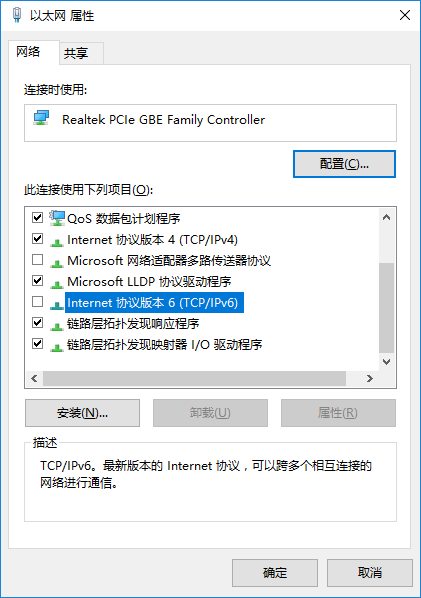
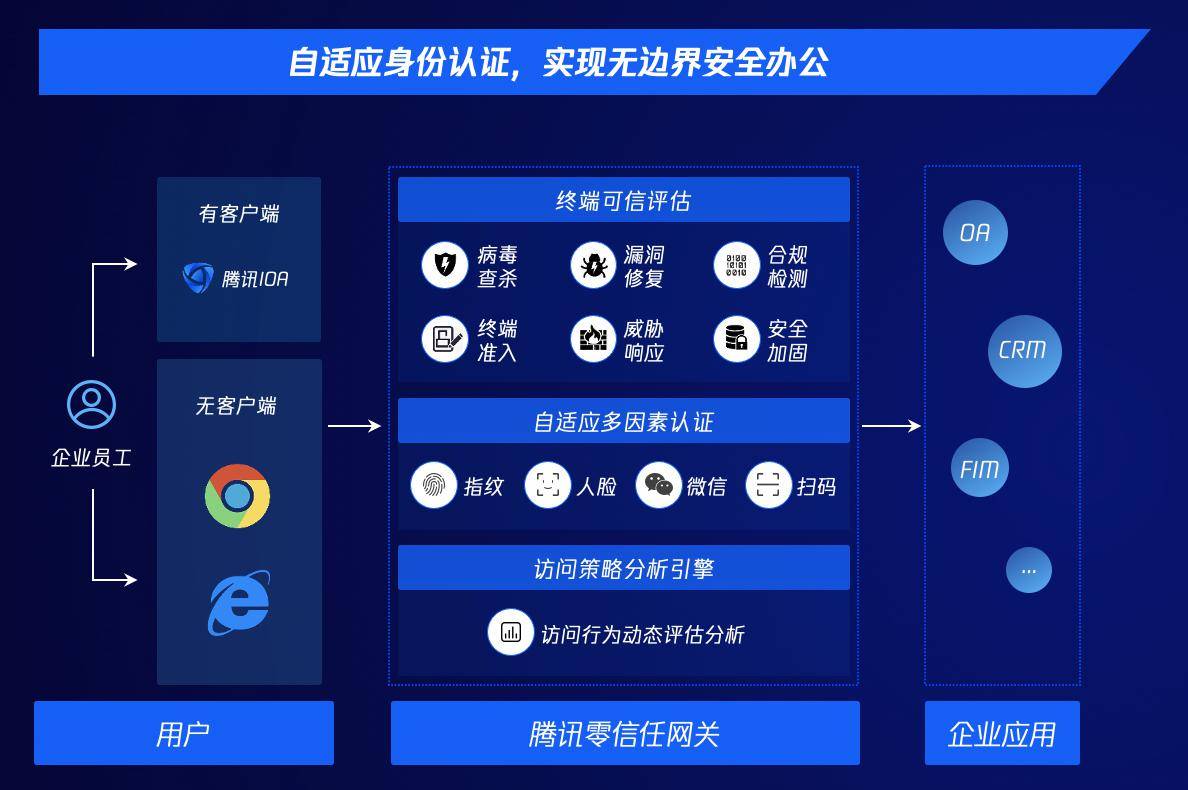
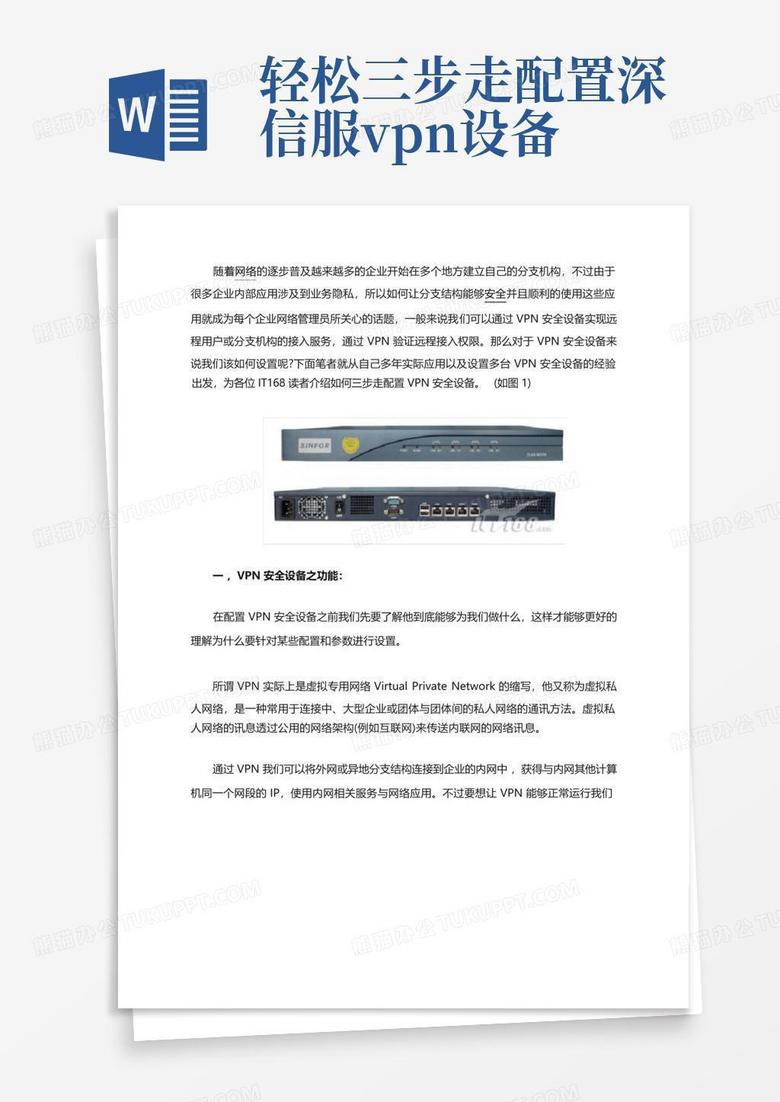
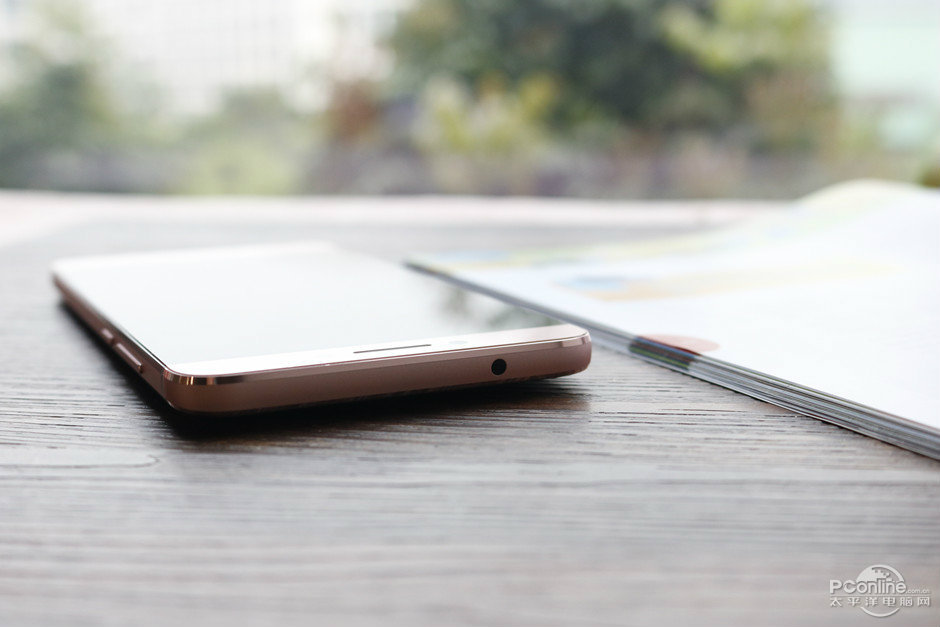




还没有评论,来说两句吧...